

ブログについて
slackにオリジナル絵文字を
追加してみよう
2020.10.01
日常

こんにちは、
クリエイティブ制作部の永原です。
毎度日常ブログ何を書こうか悩みに悩んで迷走するのですが、
今回はお遊びに走りました。
「slackにオリジナル絵文字を追加してみよう」です。
そもそもslackとは
slackは社内でも普段から使っているチャットツールで、
基本的なチャット機能や通話機能などが備わっています。
また、チャンネルというチャットルームを作成することもでき、
「制作部」「社内伝達」など用途ごとに使い分けることが可能です。
ファイルの共有も簡単で、自分自身のパソコンのファイルはもちろん、
dropboxとの連携ができるので直で送ることができます。
スマートフォンアプリもあるため携帯のデータも共有可能で、
制作部は特にデバイスごとによってサイトの見え方を確認するので、
スマートフォンでスクショして共有することもしばしばあります。
ちなみにdropbox以外にもGoogle DriveやGoogleカレンダー、Zoom、Outlookなど
様々なアプリやツールと連携が可能になっております。
公式サイトには連携可能なアプリについてまとめられているので、
一度覗いてみるのもおすすめです。
ちなみに、個人的に気になっているのは「CatFacts」というアプリで、英語のみ対応なので入れていないのですが「猫についての真実」が送られてくるそうです。
最近のslackの使い方
弊社でもリモートワークになってからはさらに使用頻度が加速し、
今やなくてはならない大事なツールになっています。
しかし、チャットという気軽さがあるとはいえ、
テキストだけだとどこかそっけなくて冷たい印象を与えがちです。
そのため、今までは使ってこなかったような絵文字も
リモートワークになってからいろいろ使うようになってきました。
ただし、先輩相手にもガンガン使っている状態ではあるので、
失礼にならないかつちょっと面白い絵文字がないか常に模索しています。
そこで、ふと思いました。
「自分で使いやすい絵文字を作ればいいのでは?」
ちょうどブログのネタにも悩んでいたところです。
実際に作ってみましたので、作った絵文字とともに
slackに追加する方法をご紹介いたします。
slackに絵文字を追加してみよう
まず、追加可能な規格として以下の条件があります。
- 背景が透明であること
- サイズが128KB以下であること
そのため、これらの条件に当てはまってさえすれば、
作成しなくとも(フリーアイコンなど)絵文字自体は追加ができるということになります。
ただし、今回は「自分自身が使いやすい絵文字」という大前提テーマがあるので、
それに沿って作るところから始めたいと思います。
1,絵文字を作ろう
私は普段から使い慣れているということもあり、Illustratorで作成してみました。
絵文字は正方形が一番綺麗に見えるので、
アートボードは250×250でアイコン作りを始めます。
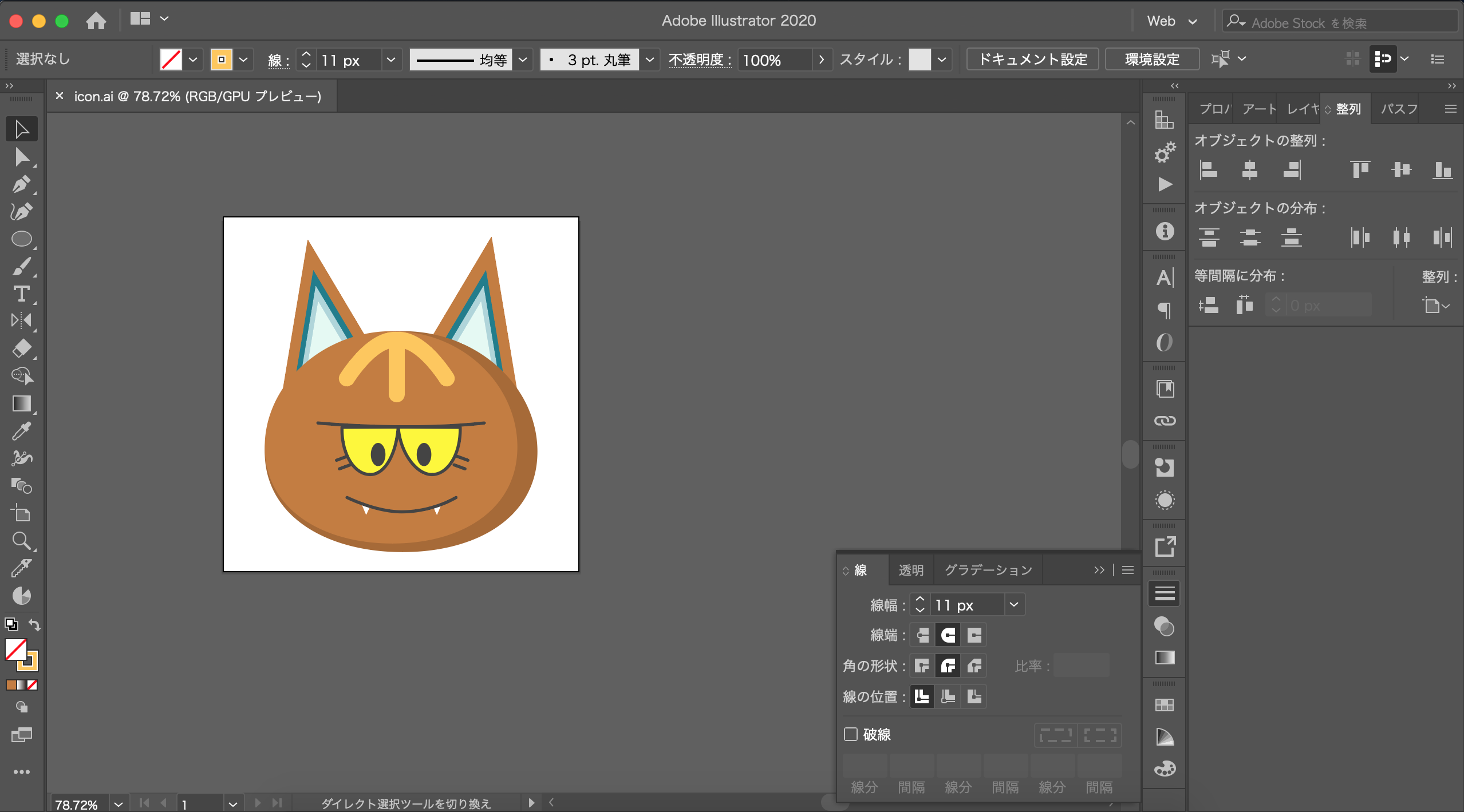
とある某島の住民にかなり似てしまったのですが、他人の空似です。
本物は私の可愛い初期住民です。
こちらを背景を透過させるためPNGで保存します。
このくらいのアイコンであれば3KBなのでサイズ的には余裕です。
完成したのがこちらです。

2,slackに追加してみよう
追加する方法は簡単3ステップです。
【ステップ1】
メッセージ入力欄から絵文字を選択します。
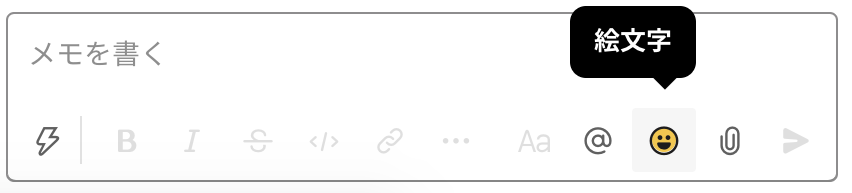
【ステップ2】
「絵文字を追加する」を選びます。
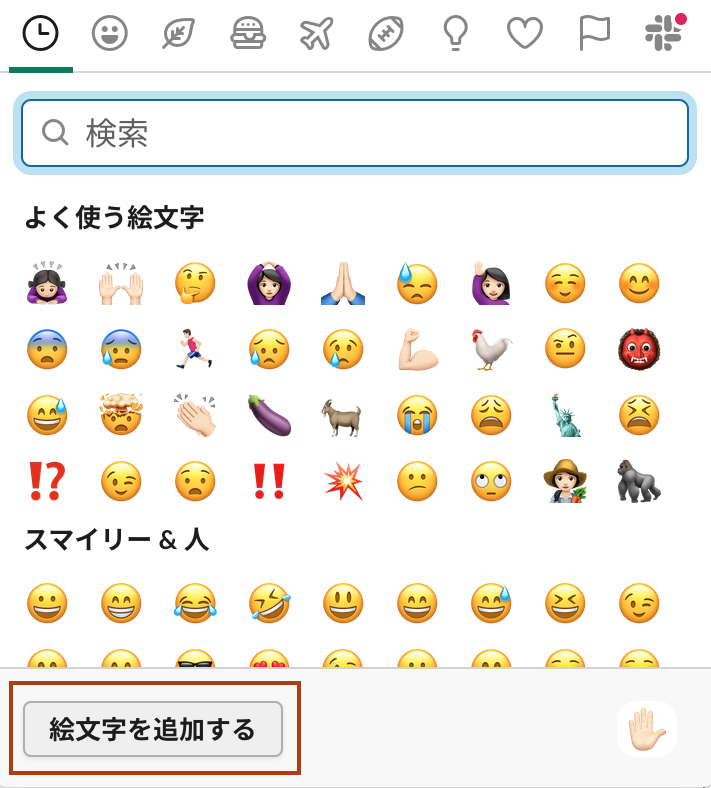
【ステップ3】
「カスタム絵文字」のタブを選択し、
用意した画像をアップロード、名前をつけたら保存します。
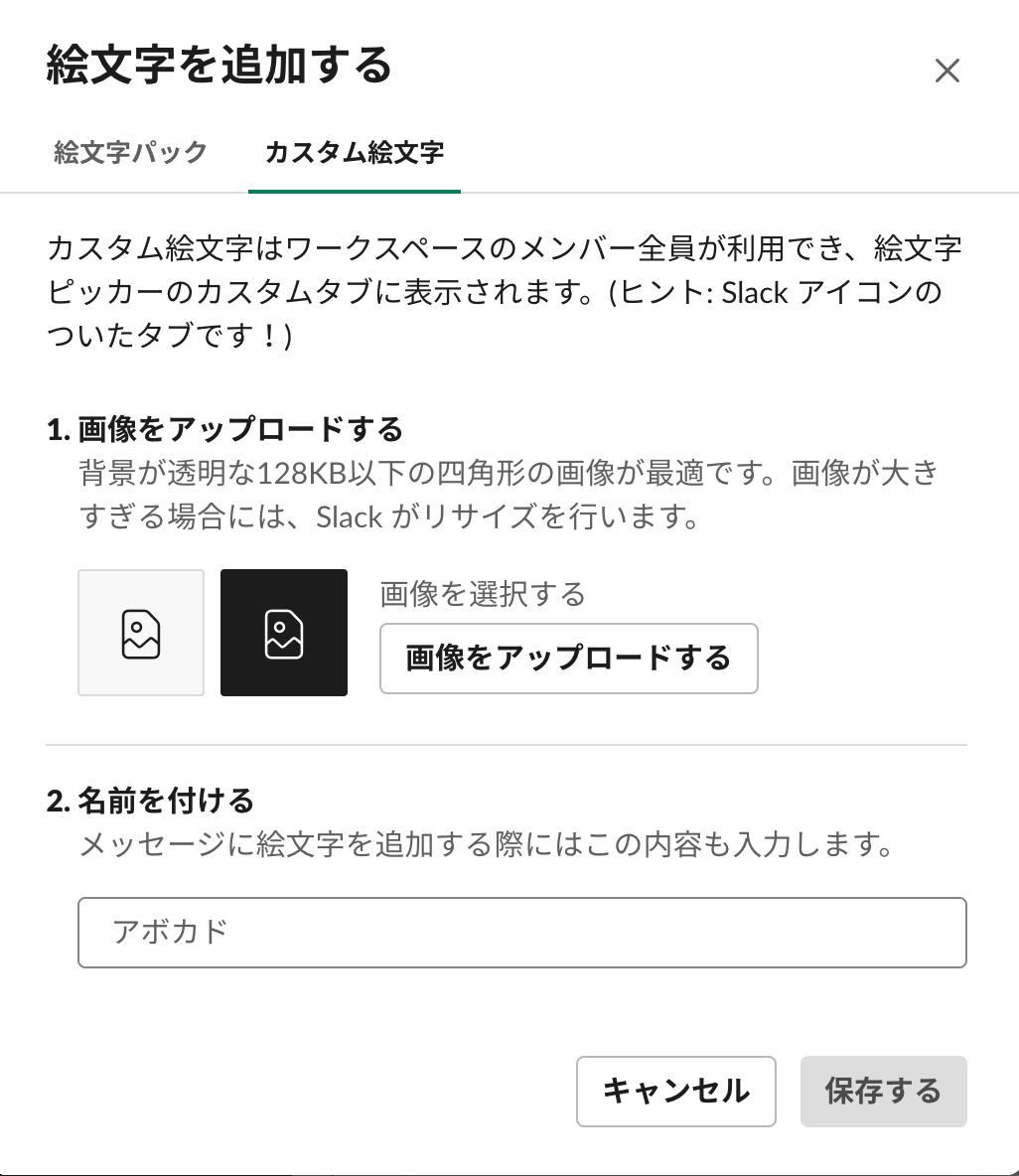
これで追加は完了です!
3,実際に使ってみよう
実際に使えるのか確認のため、個人メッセージで送ってみます。
(どこかのチャンネルに送る勇気はなかったです…)
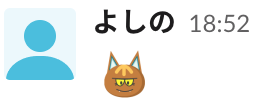
我ながらこれはとても可愛いのでは…。
耳の色合いなど細かい部分までしっかり見ることが出来ます。
注意点として、追加した絵文字は候補のトップに出るわけではないので、
追加した時の名前で都度検索する必要があります。
頻繁に使っていれば「よく使う絵文字」に出てくるかもしれないので、
ぜひ根気よくたくさん使ってみてください。
せっかくなので標準の絵文字単体で送ったものと比較してみます。
(時差がバレてしまいますがお気になさらず…)

標準の絵文字と比較すると一回りくらいオリジナルの方が小さい印象です。
そのため、もし作成する場合はアートボードを目一杯使って作った方が
小さくなりすぎず、ちょうど良いサイズになるかと思います。
他のデザインもやってみます
アイコンは問題なく絵文字として追加できましたが、
試しに文字が入っているものも問題なく表示されるのか検証してみました。
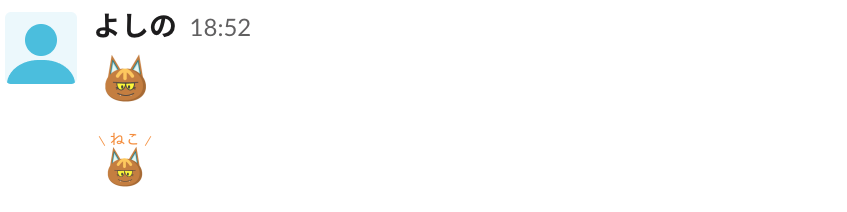
アイコンに「ねこ」の文字を追加してみました、いかがでしょうか…?
個人的には問題なく表示できているように見えます。
しかし、この文字は「かんじゅくゴシック」の60pxで作ったので、
これ以上小さいのは厳しいのかなと。
フォントによって調整が必要になりますが、
縦横2文字ずつの計4文字くらいなら問題なく読むことができると思います。
ちなみに…
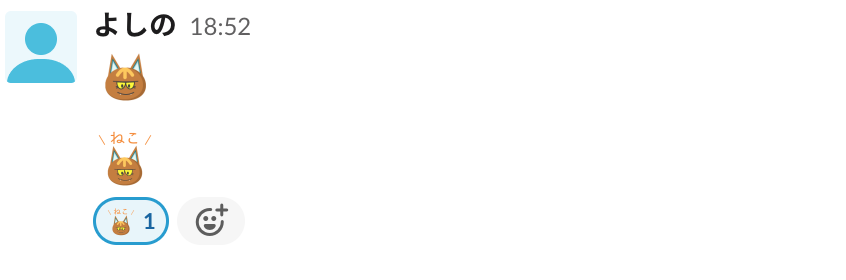
リアクションでもちゃんと表示されました。
「ねこ」と書かれたリアクションを使うことがあるかは謎ですが、
文字が入ることによって絵文字の幅が広がりそうです!
まとめ
今回はslackへの絵文字の追加方法をご紹介いたしましたが、
いかがだったでしょうか?
リモートワークが長くなってきたこともあり、
いかにして出社していた頃と変わらないコミュニケーションを
とることができるかが重要だと感じています。
その一環としてチャットツールの絵文字も職場であるという認識内であれば、
使っていくのは悪いことではないと思います。
とはいえ職場で標準の絵文字は使いにくいと感じている方もいるかもしれません。
そんな方こそぜひオリジナルの絵文字を導入してみてください!
オリジナルなので使いやすいことはもちろん、社内でも話題になるかもしれません。
それでは今回はこの辺りで、
最後まで読んでいただきありがとうございました。
また次回もよろしくお願いいたします。